Screenshoty na MacOS jsou skvělé; jsou tovestavěná funkce, která pokrývá většinu základních potřeb snímků obrazovky, a samotné snímky obrazovky mají vynikající kvalitu. Máte-li displej sítnice, snímky obrazovky, které pořídíte, jej nezmění na nižší verzi. macOS má také aplikaci Preview, která umožňuje otevřít nejběžnější typy souborů. Můžete jej použít k přidávání poznámek ke snímkům obrazovky, mimo jiné k tomu, aby je uživatelé používali právě k tomuto účelu. V Mojave Apple přidal novou funkci, díky které při pořizování snímků získáte plovoucí miniatury snímků v pravém dolním rohu obrazovky. Pokud klepnete na tuto miniaturu, otevře se v režimu úprav. Pokud jej ignorujete, po několika sekundách zmizí a snímek obrazovky se uloží. Systém iOS 12 má podobnou funkci, ale rozdíl spočívá v tom, že v systému MacOS můžete zakázat plovoucí miniatury snímků obrazovky.
Zakázat plovoucí snímky obrazovky
Otevřete Lauchpad kliknutím na ikonu rakety vUkotvit nebo pomocí palce + gesto se třemi prsty na trackpadu. V Launchpadu vyhledejte složku „Other“ a otevřete ji. Uvnitř najdete nástroj nazvaný Screenshots. Klikněte na něj.

Kliknutím na nástroj Screenshot se otevřerozhraní obrazovky, které obvykle nevidíte při pořizování snímků obrazovky pomocí klávesových zkratek. Uvidíte lištu dole, těsně nad dokem. Na tomto panelu klikněte na tlačítko Možnosti a zrušte zaškrtnutí políčka Zobrazit plovoucí miniaturu. Klepnutím na Escape ukončete obslužný program.
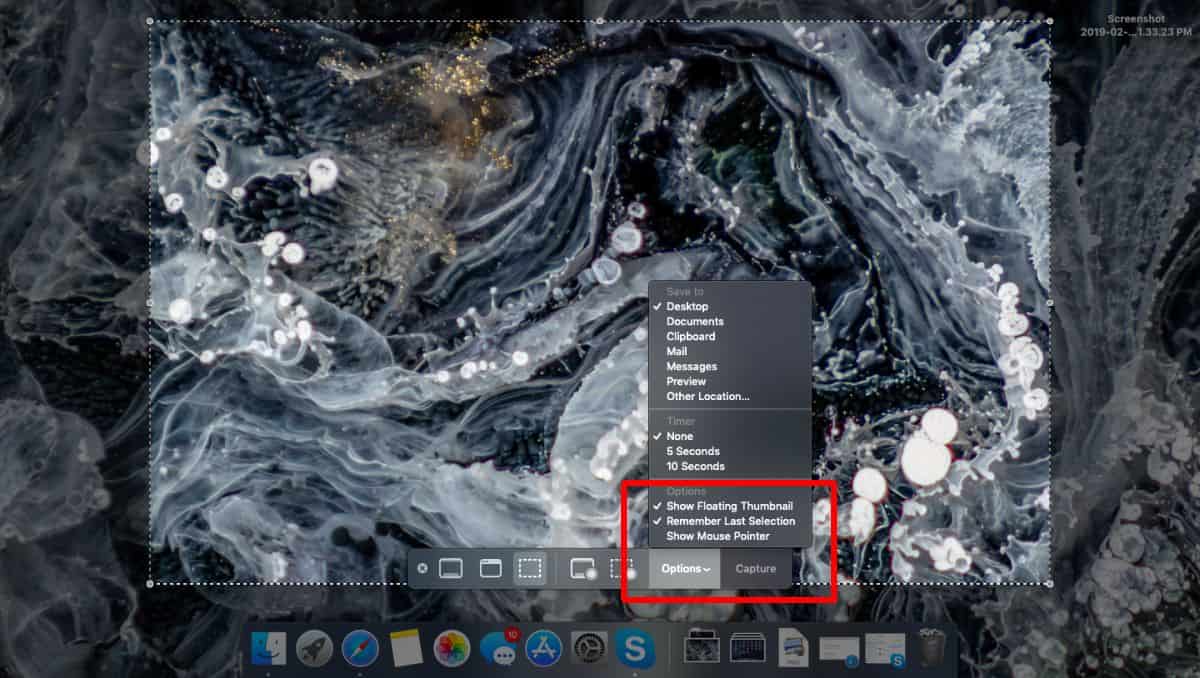
To je vše, co musíte udělat. Při dalším pořízení snímku obrazovky se automaticky uloží do výchozího umístění.
Apple poněkud změnil svůj screenshot. Místo uložení těchto snímků obrazovky je nyní snazší změnit. Dříve, u starších verzí makra, změna umístění snímků obrazovky vyžadovala spuštění příkazu Terminal. Pokud chcete změnit formát, ve kterém je snímek obrazovky uložen, stále musíte použít příkaz Terminál, ale PNG je opravdu ten nejlepší, který chcete použít pro kvalitní snímky obrazovky.
Nástroj pro snímání obrazovky stále podporuje pouze třizákladní režimy snímání obrazovky, ale nyní můžete povolit / zakázat snímání kurzorem myši, a co je důležitější, můžete také použít tento stejný nástroj pro nahrávání screencastů. Uživatelé měli možnost použít QuickTime k nahrávání scénářů obrazovky, ale na rozdíl od jiných akciových aplikací společnosti Apple není QuickTime pro nikoho oblíbenou aplikací.
Snímky obrazovky můžete i nadále komentovatpořídili je i poté, co jste deaktivovali plovoucí miniatury snímků obrazovky. Režim úprav byl v podstatě možnostmi úprav, které jsou dostupné v aplikaci Náhled, takže vše, co musíte udělat, je otevřít snímek obrazovky v náhledu a tam jej upravit.













Komentáře